ವೆರಿಝೋನ್ ಕರೆಗಳು ವಿಫಲವಾಗಿವೆ: ಏಕೆ ಮತ್ತು ಅದನ್ನು ಹೇಗೆ ಸರಿಪಡಿಸುವುದು

ಪರಿವಿಡಿ
ನೀವು ರಸ್ತೆಯಲ್ಲಿದ್ದೀರಿ ಮತ್ತು ಪ್ರಮುಖ ಫೋನ್ ಕರೆ ಮಾಡಬೇಕಾಗಿದೆ ಎಂದು ಊಹಿಸಿ. ನೆಟ್ವರ್ಕ್ ಕವರೇಜ್ ಮತ್ತು ಸಂಪರ್ಕಕ್ಕೆ ಬಂದಾಗ ನಿಮ್ಮ ವೆರಿಝೋನ್ ಮೊಬೈಲ್ ಸಾಕಷ್ಟು ವಿಶ್ವಾಸಾರ್ಹವಾಗಿರುವ ಕಾರಣ ನೀವು ಚಿಂತಿಸುವುದಿಲ್ಲ. ಆದರೆ ನಿಮ್ಮ ಕರೆಗಳು ಹಾದುಹೋಗದಿದ್ದರೆ ಏನು?
ಕಳೆದ ವಾರ, ನಾನು ಇದೇ ರೀತಿಯ ಪರಿಸ್ಥಿತಿಯನ್ನು ಎದುರಿಸಿದೆ. ಕೆಲವು ವ್ಯಾಪಾರ ತುರ್ತುಸ್ಥಿತಿ ಬಂದಾಗ ನಾನು ನನ್ನ ರಜೆಯ ಮಧ್ಯದಲ್ಲಿದ್ದೆ. ನಾನು ಅದನ್ನು ನಿಭಾಯಿಸಲು ಕೆಲವು ಕರೆಗಳನ್ನು ಮಾಡಲು ಪ್ರಯತ್ನಿಸಿದೆ, ಆದರೆ ಅವು ವಿಫಲಗೊಳ್ಳುತ್ತಲೇ ಇದ್ದವು.
ಇದು ಹಿಂದೆಂದೂ ಸಂಭವಿಸದ ಕಾರಣ, ನಾನು ಅದನ್ನು ಎದುರಿಸಲು ಸಂಪೂರ್ಣವಾಗಿ ಸಿದ್ಧರಿರಲಿಲ್ಲ.
ಅದೃಷ್ಟವಶಾತ್ ನನ್ನ ಇಂಟರ್ನೆಟ್ ಕಾರ್ಯನಿರ್ವಹಿಸುತ್ತಿದೆ, ಆದ್ದರಿಂದ ನಾನು ಏನಾಗುತ್ತಿದೆ ಎಂಬುದನ್ನು ಕಂಡುಹಿಡಿಯಲು ಹಲವಾರು ಆನ್ಲೈನ್ ಬ್ಲಾಗ್ಗಳು ಮತ್ತು ವೆಬ್ಸೈಟ್ಗಳನ್ನು ನೋಡಿದೆ .
ನಾನು ಈ ಲೇಖನದಲ್ಲಿ ಈ ಸಮಸ್ಯೆಗೆ ನನ್ನ ಎಲ್ಲಾ ಸಂಶೋಧನೆಗಳು ಮತ್ತು ಪರಿಹಾರಗಳನ್ನು ಹಾಕಿದ್ದೇನೆ.
ಕಳಪೆ ಸಿಗ್ನಲ್ ಕವರೇಜ್, ನೆಟ್ವರ್ಕ್ ಸ್ಥಗಿತಗಳು, ಖಾತೆಯಲ್ಲಿ ಬಾಕಿ ಇರುವ ಪಾವತಿಗಳು ಅಥವಾ ರಿಸೀವರ್ನ ಅಂತ್ಯದಲ್ಲಿನ ಸಮಸ್ಯೆಗಳಿಂದಾಗಿ Verizon ಕರೆಗಳು ವಿಫಲವಾಗಬಹುದು. ಈ ಸಮಸ್ಯೆಯನ್ನು ಪರಿಹರಿಸಲು, ನಿಮ್ಮ ಫೋನ್ ಅನ್ನು ಮರುಪ್ರಾರಂಭಿಸಿ, Verizon ಕರೆ ಫಿಲ್ಟರ್ಗಳನ್ನು ಪರಿಶೀಲಿಸಿ ಮತ್ತು 'ಏರ್ಪ್ಲೇನ್' ಮೋಡ್ ಮತ್ತು 'ಕಾಲ್ ಫಾರ್ವರ್ಡ್ ಮಾಡುವಿಕೆ' ನಿಷ್ಕ್ರಿಯಗೊಳಿಸಲಾಗಿದೆಯೇ ಎಂದು ಖಚಿತಪಡಿಸಿಕೊಳ್ಳಿ.
ನೀವು ವಿವಿಧ ಕಾರಣಗಳು ಮತ್ತು ಪರಿಹಾರಗಳ ಬಗ್ಗೆ ತಿಳಿದುಕೊಳ್ಳಲು ಬಯಸಿದರೆ 'ವೆರಿಝೋನ್ ಕರೆಗಳು ವಿಫಲಗೊಳ್ಳುತ್ತಿವೆ' ವಿವರವಾಗಿ, ನೀವು ಸರಿಯಾದ ಸ್ಥಳದಲ್ಲಿದ್ದೀರಿ.
ಇಲ್ಲಿ, ನೀವು ಅಸಮಂಜಸವಾದ ತಾಂತ್ರಿಕತೆಗಳ ಬಗ್ಗೆ ಚಿಂತಿಸಬೇಕಾಗಿಲ್ಲ. ಸಮಸ್ಯೆಯನ್ನು ಪರಿಣಾಮಕಾರಿಯಾಗಿ ನಿವಾರಿಸಲು ಈ ಲೇಖನದಲ್ಲಿನ ಸೂಚನೆಗಳನ್ನು ಅನುಸರಿಸಿ.
ಸಿಗ್ನಲ್ ಕವರೇಜ್ಗಾಗಿ ಪರಿಶೀಲಿಸಿ

ನೀವು ಸ್ಪಾಟಿ ವೆರಿಝೋನ್ ನೆಟ್ವರ್ಕ್ ಕವರೇಜ್ ಹೊಂದಿರುವ ಪ್ರದೇಶದಲ್ಲಿದ್ದರೆ, ನಿಮ್ಮರಿಸೀವರ್ ನಿಮ್ಮನ್ನು ನಿಷೇಧಿಸಿಲ್ಲ ಮತ್ತು ನಿಮ್ಮ ಬ್ಲಾಕ್ ಲಿಸ್ಟ್ನಲ್ಲಿಲ್ಲ ಎಂದು ದೃಢೀಕರಿಸಿ, ನಿಮ್ಮ ಕರೆಗಳು ಇನ್ನೂ ವಿಫಲವಾಗಿದ್ದರೆ ನೀವು ಮುಂದಿನ ಸಂಭವನೀಯ ಪರಿಹಾರಕ್ಕೆ ಮುಂದುವರಿಯಬಹುದು.
ನಿಮ್ಮ ಸ್ಮಾರ್ಟ್ಫೋನ್ನಲ್ಲಿ ಸಾಫ್ಟ್ವೇರ್ ಅಪ್ಡೇಟ್ಗಳಿಗಾಗಿ ಪರಿಶೀಲಿಸಿ
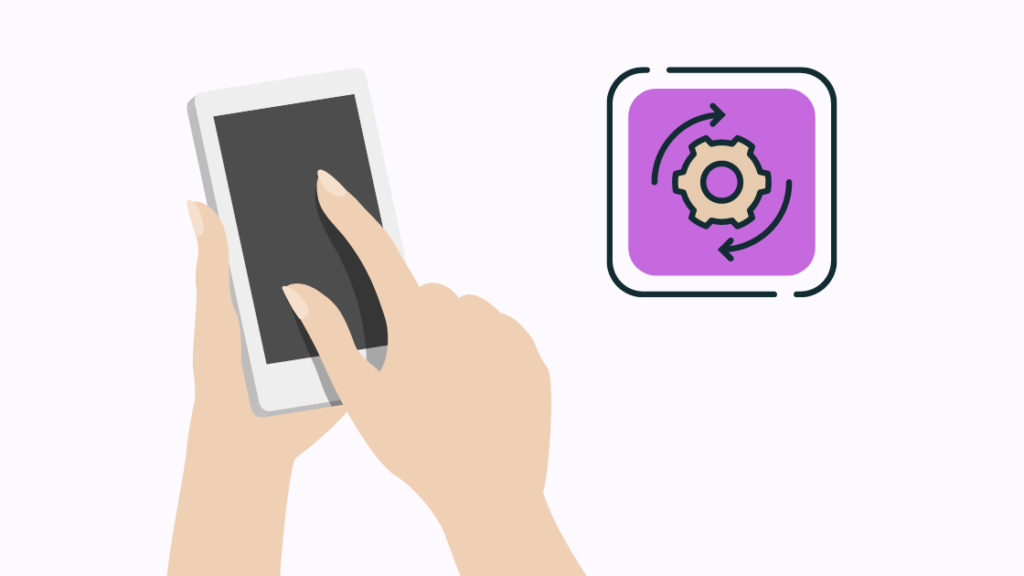
ನಿಮ್ಮ ಮತ್ತು Verizon ನ ನಿಯಂತ್ರಣಕ್ಕೆ ಮೀರಿದ ಕೆಲವು ಸಮಸ್ಯೆಗಳು ನಿಮ್ಮ ಫೋನ್ನಲ್ಲಿವೆ.
ಇದು ನಿಮ್ಮ ಫೋನ್ನ ಕ್ರಿಯಾತ್ಮಕತೆ ಮತ್ತು ಅವಧಿ ಮೀರಿದ ಸಾಫ್ಟ್ವೇರ್ ಮತ್ತು ಆಪರೇಟಿಂಗ್ ಸಿಸ್ಟಮ್ (OS) ನಿಂದ ಕರೆ ಸೆಟ್ಟಿಂಗ್ಗಳು ಋಣಾತ್ಮಕವಾಗಿ ಪರಿಣಾಮ ಬೀರಬಹುದು.
ಇದು ಒಂದು ವೇಳೆ, ನಿಮ್ಮ ಫೋನ್ಗೆ ಆಪರೇಟಿಂಗ್ ಸಿಸ್ಟಂ ನವೀಕರಣದ ಅಗತ್ಯವಿದೆ. ನಿಮ್ಮ ಕರೆಗಳು ಯಾವುದೇ ಸಮಸ್ಯೆಯಿಲ್ಲದೆ ಹೋಗುವುದನ್ನು ಖಚಿತಪಡಿಸಿಕೊಳ್ಳಲು ನಿಮ್ಮ ಆಪರೇಟಿಂಗ್ ಸಿಸ್ಟಮ್ ಅನ್ನು ಇತ್ತೀಚಿನ ಆವೃತ್ತಿಗೆ ನವೀಕರಿಸಿ.
ನೀವು ಇದನ್ನು ಹೇಗೆ ಮಾಡುತ್ತೀರಿ ಎಂಬುದು ಇಲ್ಲಿದೆ:
Android ನವೀಕರಣಗಳಿಗಾಗಿ ಪರಿಶೀಲಿಸಲಾಗುತ್ತಿದೆ
ನಿಮ್ಮ Android ಫೋನ್ನ OS ಮತ್ತು ಅದನ್ನು ಹೇಗೆ ನವೀಕರಿಸುವುದು ಎಂಬುದನ್ನು ತಿಳಿಯಲು ಈ ಹಂತಗಳನ್ನು ಅನುಸರಿಸಿ:
- 'ಸೆಟ್ಟಿಂಗ್ಗಳು' ತೆರೆಯಿರಿ.
- 'ಸಿಸ್ಟಮ್' ಮೇಲೆ ಕ್ಲಿಕ್ ಮಾಡಿ. ಕೆಲವು ಫೋನ್ಗಳಲ್ಲಿ, ನೀವು 'ಫೋನ್ ಕುರಿತು' ಆಯ್ಕೆ ಮಾಡಲು ಸಾಧ್ಯವಾಗಬಹುದು. ಈ ಆಯ್ಕೆಯು ನಿಮಗೆ ಪ್ರವೇಶಿಸಬಹುದಾದರೆ, ಹಂತ 4 ಕ್ಕೆ ಹೋಗಿ. ಕೆಲವು Samsung ಫೋನ್ಗಳಲ್ಲಿ, 'ಸಿಸ್ಟಮ್ ನವೀಕರಣಗಳು' ಟ್ಯಾಪ್ ಮಾಡಿ ಮತ್ತು ಹಂತ 5 ಗೆ ತೆರಳಿ.
- 'ಸಿಸ್ಟಮ್ ನವೀಕರಣಗಳು' ಮೇಲೆ ಕ್ಲಿಕ್ ಮಾಡಿ.
- ನವೀಕರಣಗಳಿಗಾಗಿ ಪರಿಶೀಲಿಸಲು 'ಅಪ್ಡೇಟ್ಗಳಿಗಾಗಿ ಪರಿಶೀಲಿಸಿ' ವಿಭಾಗಕ್ಕೆ ನ್ಯಾವಿಗೇಟ್ ಮಾಡಿ.
- ಅಪ್ಡೇಟ್ ಲಭ್ಯವಿದ್ದರೆ, ಅನುಸ್ಥಾಪನ ಪ್ರಕ್ರಿಯೆಯನ್ನು ಪ್ರಾರಂಭಿಸಲು ಅದರ ಮೇಲೆ ಟ್ಯಾಪ್ ಮಾಡಿ. ನವೀಕರಣವು ಕೆಲವು ನಿಮಿಷಗಳನ್ನು ತೆಗೆದುಕೊಳ್ಳುತ್ತದೆ ಮತ್ತು ಫೋನ್ ಮರುಪ್ರಾರಂಭದ ಅಗತ್ಯವಿದೆ.
iOS ನವೀಕರಣಗಳಿಗಾಗಿ ಪರಿಶೀಲಿಸಲಾಗುತ್ತಿದೆ
- 'ಸೆಟ್ಟಿಂಗ್ಗಳು' ಗೆ ಹೋಗಿ.
- 'ಸಾಮಾನ್ಯ' ಮೇಲೆ ಕ್ಲಿಕ್ ಮಾಡಿ.
- 'ಸಾಫ್ಟ್ವೇರ್' ಮೇಲೆ ಟ್ಯಾಪ್ ಮಾಡಿನವೀಕರಿಸಿ'.
ನಿಮ್ಮ ಸಾಫ್ಟ್ವೇರ್ ನವೀಕೃತವಾಗಿದ್ದರೆ, ನೀವು ಅದರ ಬಗ್ಗೆ ಅಧಿಸೂಚನೆಯನ್ನು ಸ್ವೀಕರಿಸುತ್ತೀರಿ.
ಇಲ್ಲದಿದ್ದರೆ, ನಿಮ್ಮ ಸಾಧನಕ್ಕೆ ಸಾಫ್ಟ್ವೇರ್ ಅಪ್ಡೇಟ್ ಲಭ್ಯವಿದ್ದರೆ, ನಿಮಗೆ ಸೂಚನೆ ನೀಡಲಾಗುತ್ತದೆ ಮತ್ತು ನೀಡಲಾಗುತ್ತದೆ ಅದನ್ನು ಸ್ಥಾಪಿಸುವ ಆಯ್ಕೆ.
ಬೆಂಬಲವನ್ನು ಸಂಪರ್ಕಿಸಿ
ಮೇಲೆ ವಿವರಿಸಿದ ಯಾವುದೇ ಪರಿಹಾರಗಳು ಕಾರ್ಯನಿರ್ವಹಿಸದಿದ್ದರೆ, ವೆರಿಝೋನ್ ಗ್ರಾಹಕ ಬೆಂಬಲದೊಂದಿಗೆ ಸಂಪರ್ಕದಲ್ಲಿರಲು ನಿಮ್ಮ ಕೊನೆಯ ಆಯ್ಕೆಯಾಗಿದೆ ಮತ್ತು ಅವರ ಕಡೆಯಿಂದ ನಿಮಗೆ ಸಮಸ್ಯೆ ಉಂಟುಮಾಡುವ ಏನಾದರೂ ಇದೆಯೇ ಎಂದು ಅವರನ್ನು ಕೇಳುವುದು , ಉದಾಹರಣೆಗೆ ಸ್ಥಗಿತ ಅಥವಾ ನಿಮ್ಮ ಖಾತೆಯಲ್ಲಿ ಸಮಸ್ಯೆ.
ನಿಮ್ಮ ಸಿಮ್ ಕಾರ್ಡ್, ಸಾಧನ ಅಥವಾ ಖಾತೆಗೆ ಸಂಬಂಧಿಸಿದ್ದರೆ ನಿಮ್ಮ ಸಮಸ್ಯೆಯನ್ನು ಪರಿಹರಿಸಲು ಅವರು ನಿಮಗೆ ಮಾರ್ಗದರ್ಶನ ನೀಡಬಹುದು ಮತ್ತು ಸಹಾಯ ಮಾಡಬಹುದು.
ಆದಾಗ್ಯೂ, ಅವರ ತುದಿಯಲ್ಲಿ ಕೆಲವು ತಾಂತ್ರಿಕ ಸಮಸ್ಯೆಗಳಿದ್ದರೆ ಅದು ನಿಮಗೆ ಸಮಸ್ಯೆಗಳನ್ನು ಉಂಟುಮಾಡುತ್ತದೆ, ನಂತರ ಮೇಲೆ ವಿವರಿಸಿದ ಪರಿಹಾರಗಳು ಕಾರ್ಯನಿರ್ವಹಿಸುವುದಿಲ್ಲ.
ಅಂತಿಮ ಆಲೋಚನೆಗಳು
ವೆರಿಝೋನ್ ಅತ್ಯುತ್ತಮ ಸೇವಾ ಪೂರೈಕೆದಾರರಾಗಿದ್ದು ಅದು ಬಳಕೆದಾರರಿಗೆ ಮೊಬೈಲ್ ಮತ್ತು ಲ್ಯಾಂಡ್ಲೈನ್ ಸಾಧನಗಳ ಮೂಲಕ ಸಂವಹನ ನಡೆಸಲು ಅನುವು ಮಾಡಿಕೊಡುತ್ತದೆ.
ವಿಶಾಲ ವ್ಯಾಪ್ತಿಯ ಪ್ರದೇಶವನ್ನು ಹೊಂದುವುದರ ಜೊತೆಗೆ, ಇದು ಇದೀಗ ಪ್ರಾರಂಭವಾಗಿದೆ ಇತ್ತೀಚಿನ 5G ತಂತ್ರಜ್ಞಾನವನ್ನು ಬಳಸಿಕೊಂಡು ಸೇವೆಗಳನ್ನು ಒದಗಿಸುತ್ತಿದೆ.
ಕೆಲವೊಮ್ಮೆ ನೀವು ದೋಷ ಅಥವಾ ಗ್ಲಿಚ್ನಿಂದ ಕರೆಗಳನ್ನು ಮಾಡಲು ಅಥವಾ ಸ್ವೀಕರಿಸಲು ಸಾಧ್ಯವಾಗಬಹುದು. ಈ ಲೇಖನವು ಅಂತಹ ಎಲ್ಲಾ ಸಮಸ್ಯೆಗಳೊಂದಿಗೆ ವ್ಯವಹರಿಸುತ್ತದೆ ಮತ್ತು ಈ ಸಮಸ್ಯೆಗಳನ್ನು ಪರಿಹರಿಸಲು ಸಾಕಾಗುತ್ತದೆ.
ಆದಾಗ್ಯೂ, ನೀವು ಹೆಚ್ಚು ಗಂಭೀರ ಸಮಸ್ಯೆಗಳನ್ನು ಎದುರಿಸುತ್ತಿದ್ದರೆ, ಅಂದರೆ ಫೋನ್ ಅನ್ನು ಸಂಪೂರ್ಣವಾಗಿ ಬಳಸಲು ಸಾಧ್ಯವಾಗದಿರುವುದು ಅಥವಾ ಅದನ್ನು ಟ್ಯಾಂಪರ್ ಮಾಡಲಾಗಿದೆ ಎಂದು ಕಂಡುಹಿಡಿದಿದ್ದರೆ ಗ್ರಾಹಕ ಆರೈಕೆಯನ್ನು ಸಂಪರ್ಕಿಸುವುದು ಅವಶ್ಯಕ.
ನೀವು ಸಹ ಆನಂದಿಸಬಹುದುಓದುವಿಕೆ
- ವೆರಿಝೋನ್ ಫೋನ್ಗಳು ಸಿಮ್ ಕಾರ್ಡ್ಗಳನ್ನು ಹೊಂದಿದೆಯೇ? ನಾವು ಸಂಶೋಧನೆ ಮಾಡಿದ್ದೇವೆ
- ನನ್ನ ವೆರಿಝೋನ್ ಸೇವೆ ಇದ್ದಕ್ಕಿದ್ದಂತೆ ಏಕೆ ಕೆಟ್ಟದಾಗಿದೆ: ನಾವು ಅದನ್ನು ಪರಿಹರಿಸಿದ್ದೇವೆ
- ವೆರಿಝೋನ್ ನಿಮ್ಮ ಇಂಟರ್ನೆಟ್ ಅನ್ನು ಅಡ್ಡಿಪಡಿಸುತ್ತದೆಯೇ? ಇಲ್ಲಿದೆ ಸತ್ಯ
- ವೆರಿಝೋನ್ ಫೋನ್ ಸಂಖ್ಯೆಯನ್ನು ಸೆಕೆಂಡ್ಗಳಲ್ಲಿ ಬದಲಾಯಿಸುವುದು ಹೇಗೆ
- ಫೋನ್ ಬದಲಿಸಲು ನೀವು ವೆರಿಝೋನ್ ಅನ್ನು ಪಾವತಿಸಲು ಸಾಧ್ಯವೇ? [ಹೌದು]
ಪದೇ ಪದೇ ಕೇಳಲಾಗುವ ಪ್ರಶ್ನೆಗಳು
ನನ್ನ Verizon ಫೋನ್ ಏಕೆ ಕರೆಗಳನ್ನು ಮಾಡುತ್ತಿಲ್ಲ?
ನಿಮ್ಮ Verizon ಫೋನ್ ಕರೆಗಳನ್ನು ಮಾಡದಿರುವುದು ಇದಕ್ಕೆ ಕಾರಣವಾಗಿರಬಹುದು ನಿಮ್ಮ ಸ್ಥಳದಲ್ಲಿ ಕಡಿಮೆ ನೆಟ್ವರ್ಕ್ ಕವರೇಜ್ ಅಥವಾ ಸೇವೆ ಸ್ಥಗಿತ, ಖಾತೆ ಸ್ಥಿತಿ ಸಮಸ್ಯೆ ಅಥವಾ ನಿಮ್ಮ ಅಥವಾ ಸ್ವೀಕರಿಸುವವರ ಫೋನ್ನಲ್ಲಿ ಸಮಸ್ಯೆ.
ನನ್ನ Verizon Network ಅನ್ನು ಮರುಹೊಂದಿಸುವುದು ಹೇಗೆ?
ನಿಮ್ಮ Verizon Network ಅನ್ನು ಮರುಹೊಂದಿಸಲು, ಸೆಟ್ಟಿಂಗ್ಗಳಿಗೆ ಹೋಗಿ > ಬ್ಯಾಕಪ್ ಮತ್ತು ಮರುಹೊಂದಿಸಿ > ನೆಟ್ವರ್ಕ್ ಸೆಟ್ಟಿಂಗ್ಗಳನ್ನು ಮರುಹೊಂದಿಸಿ > ಸೆಟ್ಟಿಂಗ್ಗಳನ್ನು ಮರುಹೊಂದಿಸಿ.
ಇದು ವೈ-ಫೈ ಮತ್ತು ಬ್ಲೂಟೂತ್ ಸೇರಿದಂತೆ ನಿಮ್ಮ ಎಲ್ಲಾ ಸಂಪರ್ಕಗಳನ್ನು ಮರುಹೊಂದಿಸುತ್ತದೆ.
ನನ್ನ ವೆರಿಝೋನ್ ಫೋನ್ ನೇರವಾಗಿ ಧ್ವನಿಮೇಲ್ಗೆ ಏಕೆ ಹೋಗುತ್ತಿದೆ?
ನಿಮ್ಮ ವೆರಿಝೋನ್ ಫೋನ್ನಲ್ಲಿ 'ಡೋಂಟ್ ಡಿಸ್ಟರ್ಬ್' ಮೋಡ್ ಅನ್ನು ಸಕ್ರಿಯಗೊಳಿಸುವುದರಿಂದ ಫೋನ್ ಕರೆಗಳು ನೇರವಾಗಿ ಧ್ವನಿಮೇಲ್ಗೆ ಹೋಗುವಂತೆ ಮಾಡುತ್ತದೆ.
ನನ್ನ Verizon ಸಿಗ್ನಲ್ ಸಾಮರ್ಥ್ಯವನ್ನು ನಾನು ಹೇಗೆ ಪರಿಶೀಲಿಸುವುದು?
ನಿಮ್ಮ 'My Verizon' ಖಾತೆಗೆ ಲಾಗ್ ಇನ್ ಮಾಡಿ ಮತ್ತು ನಿಮ್ಮ ಸಾಧನದ ಸಿಗ್ನಲ್ ಸಾಮರ್ಥ್ಯವನ್ನು ಪರೀಕ್ಷಿಸಲು 'ಸಿಗ್ನಲ್ ಸಾಮರ್ಥ್ಯವನ್ನು ಅಳೆಯಿರಿ' ಗೆ ನ್ಯಾವಿಗೇಟ್ ಮಾಡಿ.
ಫೋನ್ ಕರೆಗಳನ್ನು ಮಾಡುವ ಮತ್ತು ಸ್ವೀಕರಿಸುವ ಸಮಸ್ಯೆಯನ್ನು ಹೊಂದಿರಬಹುದು.ನೀವು ಕಾಡಿನಲ್ಲಿ, ಕಣಿವೆಯಲ್ಲಿ ಅಥವಾ ಪರ್ವತದಲ್ಲಿ ಇದ್ದರೆ ಇದು ಸಮಸ್ಯೆಯಾಗಿರಬಹುದು.
ಸಂಪರ್ಕದ ಕೊರತೆಯು ಸಹ ಸಂಭವಿಸಬಹುದು. ನೀವು ಸೆಲ್ ಟವರ್ನಿಂದ ಗಮನಾರ್ಹ ದೂರದಲ್ಲಿದ್ದೀರಿ.
ಸಮೀಪದಲ್ಲಿ ಯಾವುದೇ ಮೊಬೈಲ್ ಟವರ್ಗಳಿಲ್ಲದಿದ್ದರೆ, ಕರೆಗಳನ್ನು ಮಾಡಲು ಅಥವಾ ಸ್ವೀಕರಿಸಲು ನಿಮ್ಮ ಅಸಮರ್ಥತೆಗೆ ನೆಟ್ವರ್ಕ್ ಅಡ್ಡಿಯು ಕಾರಣವಾಗಿರಬಹುದು.
ಅದಕ್ಕಾಗಿ ಕಾರಣ, ನೆಲಮಾಳಿಗೆಯಲ್ಲಿರುವುದು, ಸುತ್ತುವರಿದ ಸ್ಥಳ ಅಥವಾ ಭೂಗತ ಸ್ಥಳವು ನಿಮ್ಮ ನೆಟ್ವರ್ಕ್ ಸಂಪರ್ಕವನ್ನು ಕೆಡಿಸಬಹುದು.
ಹೆಚ್ಚುವರಿಯಾಗಿ, ನೆಟ್ವರ್ಕ್ ಬಹಳಷ್ಟು ಟ್ರಾಫಿಕ್ನೊಂದಿಗೆ ವ್ಯವಹರಿಸಬೇಕಾದ ಸಂದರ್ಭಗಳಿವೆ. ಸ್ಥಳೀಯ ಅಥವಾ ರಾಜ್ಯ ಪ್ರಾಧಿಕಾರವು ಸಿಗ್ನಲ್ ಕ್ಯಾಚಿಂಗ್ ಬಗ್ಗೆ ನಿಯಮವನ್ನು ಕಡ್ಡಾಯಗೊಳಿಸಿದ್ದರೆ, ನೀವು ಸಂಪರ್ಕವಿಲ್ಲದೆ ನಿಮ್ಮನ್ನು ಕಾಣಬಹುದು.
ಮತ್ತೊಂದೆಡೆ, ನಿಮ್ಮ Verizon ಕರೆಗಳನ್ನು ಸ್ವೀಕರಿಸದಿರುವುದು ತನ್ನದೇ ಆದ ನಿರ್ದಿಷ್ಟ ಕಾರಣಗಳು ಮತ್ತು ಪರಿಹಾರಗಳನ್ನು ಹೊಂದಿದೆ.
ವೆರಿಝೋನ್ ಸೇವಾ ಸ್ಥಗಿತವನ್ನು ಎದುರಿಸುತ್ತಿದೆಯೇ ಎಂದು ಪರಿಶೀಲಿಸಿ

ಈವೆಂಟ್ನಲ್ಲಿ ವೆರಿಝೋನ್ ನೆಟ್ವರ್ಕ್ ಸ್ಥಗಿತದಿಂದಾಗಿ, ತೀವ್ರ ಹವಾಮಾನ ಪರಿಸ್ಥಿತಿಗಳು ಅಥವಾ ವೆರಿಝೋನ್ನ ಮೂಲಸೌಕರ್ಯದಲ್ಲಿನ ತಾಂತ್ರಿಕ ಸಮಸ್ಯೆಯಿಂದಾಗಿ ನಿಮ್ಮ ಸಾಧನಗಳು ಇಂಟರ್ನೆಟ್ ಅಥವಾ ನಿಮ್ಮ ಮೊಬೈಲ್ ಫೋನ್ ಸೇವೆಗೆ ಸಂಪರ್ಕಿಸಲು ಸಾಧ್ಯವಾಗದೇ ಇರಬಹುದು.
ವ್ಯಾಪಕವಾಗಿ ಸಮಸ್ಯೆ ಉಂಟಾದಾಗ, ಅದು ಅಡ್ಡಿಪಡಿಸುತ್ತದೆ ನಿಮಗಾಗಿ ಮತ್ತು ನಿಮ್ಮ ಪ್ರದೇಶದಲ್ಲಿನ ಪ್ರತಿಯೊಬ್ಬರಿಗೂ ಸೇವೆ.
ನಿಮ್ಮ ಪ್ರದೇಶದಲ್ಲಿ ಯಾವುದೇ ನಿಲುಗಡೆಗಳಿವೆಯೇ ಎಂದು ನೋಡಲು Verizon ಸೇವೆ ಸ್ಥಗಿತವನ್ನು ಬಳಸಿ ಅಥವಾ ನಿಮ್ಮ ಸಮಸ್ಯೆಯ ಕುರಿತು ಅವರಿಗೆ ತಿಳಿಸಲು Verizon ಬೆಂಬಲದೊಂದಿಗೆ ಸಂಪರ್ಕದಲ್ಲಿರಿ.
ನಿಮ್ಮ ಸೇವೆಯ ಸಮಸ್ಯೆಯು ವ್ಯಾಪಕವಾಗಿ ಸಂಬಂಧಿಸಿಲ್ಲದಿದ್ದರೆಸ್ಥಗಿತ, ನೀವು Verizon Verizon ಟ್ರಬಲ್ಶೂಟರ್ ಅನ್ನು ಬಳಸಲು ಪ್ರಯತ್ನಿಸಬಹುದು.
ನಿಮ್ಮ ಸಾಧನದ ಬ್ರ್ಯಾಂಡ್ ಮತ್ತು ಮಾದರಿಯನ್ನು ಆಯ್ಕೆಮಾಡಿ, ಮತ್ತು ಆನ್-ಸ್ಕ್ರೀನ್ ಪ್ರಾಂಪ್ಟ್ಗಳನ್ನು ಅನುಸರಿಸಿ.
ಸ್ವಯಂಚಾಲಿತ ಸಿಸ್ಟಮ್ ಸಮಸ್ಯೆಯನ್ನು ಪರಿಹರಿಸಲು ಸಾಧ್ಯವಾಗದಿದ್ದರೆ, ವೆರಿಝೋನ್ ಬೆಂಬಲ ಪ್ರತಿನಿಧಿಯನ್ನು ನಿಮಗೆ ನಿಯೋಜಿಸಲಾಗುವುದು.
ನಿಮ್ಮ ಪ್ರದೇಶದಲ್ಲಿ ಸ್ಥಗಿತವಾಗಿದೆಯೇ ಎಂದು ಪರಿಶೀಲಿಸಲು ಕೆಲವು ಇತರ ಆಯ್ಕೆಗಳು ಇಲ್ಲಿವೆ:
ಡೌನ್ಡಿಟೆಕ್ಟರ್ ಔಟ್ಟೇಜ್ ಮ್ಯಾಪ್
- ಡೌನ್ಡಿಟೆಕ್ಟರ್ ವೆಬ್ಸೈಟ್ಗೆ ಹೋಗಿ.
- ಈ ವೆಬ್ಸೈಟ್ನಲ್ಲಿ, ವಿವಿಧ ನೆಟ್ವರ್ಕ್ ಪೂರೈಕೆದಾರರು ಮತ್ತು ಅಪ್ಲಿಕೇಶನ್ಗಳ ಸೇವೆ ಸ್ಥಗಿತಗಳನ್ನು ನೀವು ಕಾಣಬಹುದು.
- ಯುನೈಟೆಡ್ ಸ್ಟೇಟ್ಸ್ನಲ್ಲಿ ಪ್ರಸ್ತುತ ವೆರಿಝೋನ್ ಸ್ಥಗಿತವನ್ನು ಪರಿಶೀಲಿಸಲು, 'ವೆರಿಝೋನ್' ಟೈಲ್ ಅನ್ನು ಕ್ಲಿಕ್ ಮಾಡಿ.
- ಕಳೆದ 24 ಗಂಟೆಗಳಲ್ಲಿ ವೆರಿಝೋನ್ ಸ್ಥಗಿತಗಳನ್ನು ಇದು ನಿಮಗೆ ತೋರಿಸುತ್ತದೆ.
- ನೀವು 'ಹೆಚ್ಚು ವರದಿ ಮಾಡಿದ ಸ್ಥಳಗಳಲ್ಲಿ' ಸ್ಥಗಿತಗಳನ್ನು ಸಹ ಪರಿಶೀಲಿಸಬಹುದು.
Verizon Support
- ನಿಮ್ಮ My Verizon ಖಾತೆಗೆ ಲಾಗ್ ಇನ್ ಮಾಡಿ.
- ನ ಮೇಲ್ಭಾಗದಲ್ಲಿರುವ ವೈರ್ಲೆಸ್, ಇನ್-ಹೋಮ್ ಅಥವಾ ಬಿಸಿನೆಸ್ ಟ್ಯಾಬ್ ಮೇಲೆ ಕ್ಲಿಕ್ ಮಾಡಿ ನಿಮಗೆ ಸಹಾಯದ ಅಗತ್ಯವಿರುವ ಸೇವೆಯನ್ನು ಆಯ್ಕೆ ಮಾಡಲು ಪುಟ.
- ನಿಮ್ಮ Verizon ಸೇವೆಯನ್ನು ಆಯ್ಕೆ ಮಾಡಿದ ನಂತರ ಮುಖ್ಯ ಮೆನುವಿನಲ್ಲಿ 'ಬೆಂಬಲ' ಕ್ಲಿಕ್ ಮಾಡಿ.
- ನಿಮ್ಮ ವೈರ್ಲೆಸ್ ಸಾಧನದಲ್ಲಿ ನೀವು ಸಮಸ್ಯೆಯನ್ನು ಹೊಂದಿದ್ದರೆ, ನೀವು ವೈಯಕ್ತಿಕವಾಗಿ ಪಡೆಯಬಹುದು 'ವೆರಿಝೋನ್ ಟ್ರಬಲ್ಶೂಟಿಂಗ್ ಅಸಿಸ್ಟೆಂಟ್' ಗೆ ಭೇಟಿ ನೀಡುವ ಮೂಲಕ ಬೆಂಬಲ.
- ನೀವು ಮನೆಯಲ್ಲಿ ಇಂಟರ್ನೆಟ್ಗೆ ಸಂಪರ್ಕಿಸಲು ಸಮಸ್ಯೆಯನ್ನು ಎದುರಿಸುತ್ತಿದ್ದರೆ 'ಸಂಪರ್ಕ ಸಮಸ್ಯೆಗಳನ್ನು ಸರಿಪಡಿಸಿ' ಎಂದು ಲೇಬಲ್ ಮಾಡಲಾದ ಲಿಂಕ್ ಅನ್ನು ಪ್ರಯತ್ನಿಸಿ.
- ನೀವು ಸೇವೆಯ ಅಡಚಣೆಯನ್ನು ಹೊಂದಿದ್ದರೆ, ಮೂಲ ಕಾರಣವನ್ನು ನಿರ್ಧರಿಸಲು ವೆರಿಝೋನ್ ವಿವರವಾದ ಪ್ರಶ್ನೆಗಳನ್ನು ಕೇಳುತ್ತದೆ.
ವೆರಿಝೋನ್ ಫೋರಮ್ಗಳು
- ವೆರಿಝೋನ್ ಸಮುದಾಯ ಫೋರಮ್ಗೆ ಹೋಗಿ.
- ಇಲ್ಲಿ, ಇತ್ತೀಚಿನ ಚಟುವಟಿಕೆ, ವೈಶಿಷ್ಟ್ಯಗೊಳಿಸಿದ ವಿಷಯ, ಸರಿಯಾಗಿರುವುದಕ್ಕಾಗಿ ನೀವು 'ಸಮುದಾಯ ಚಟುವಟಿಕೆ'ಯನ್ನು ಪರಿಶೀಲಿಸಬಹುದು ಉತ್ತರಗಳು ಮತ್ತು ಟಾಪ್ ವೀಕ್ಷಿಸಿದ ಥ್ರೆಡ್ಗಳು.
- ನಿಮ್ಮ ಸಮಸ್ಯೆಯ ಬಗ್ಗೆಯೂ ನೀವು ಹುಡುಕಬಹುದು.
- ಫೋರಮ್ನಲ್ಲಿ ನಿಮ್ಮ ಸ್ಥಳ ಅಥವಾ ಸಮಸ್ಯೆಗೆ ಅನ್ವಯಿಸುವಂತೆ ತೋರುವ ಯಾವುದೇ ಥ್ರೆಡ್ಗಳಿಲ್ಲದಿದ್ದರೆ, ನಿಮ್ಮದೇ ಆದದನ್ನು ಪ್ರಾರಂಭಿಸಿ ಮತ್ತು ತಿಳಿಸಿ ನೀವು ಎದುರಿಸುತ್ತಿರುವ ಸಮಸ್ಯೆಗಳ ಬಗ್ಗೆ ಇತರರು.
ನಿರುತ್ಸಾಹದ ಸಮಯದಲ್ಲಿ, ನೀವು ವೆಬ್ಸೈಟ್ಗಳನ್ನು ಪ್ರವೇಶಿಸಲು ಸಾಧ್ಯವಾಗದಿದ್ದರೆ, ನವೀಕರಣಗಳಿಗಾಗಿ ನೀವು 'Verizon Support' ಫೋನ್ ಲೈನ್ಗೆ ಕರೆ ಮಾಡಬಹುದು.
ಸಿಬ್ಬಂದಿಯು ನಿಮಗೆ ತಿಳಿಸಲು ಟಿಕೆಟ್ ಅನ್ನು ರಚಿಸುತ್ತಾರೆ ದುರಸ್ತಿ ಅಂದಾಜುಗಳು ಮತ್ತು ಪ್ರಗತಿ.
ಸಹ ನೋಡಿ: ಲಿಂಕ್/ಕ್ಯಾರಿಯರ್ ಆರೆಂಜ್ ಲೈಟ್: ಹೇಗೆ ಸರಿಪಡಿಸುವುದುನಿಮ್ಮ Verizon ಖಾತೆಯಲ್ಲಿ ಬಾಕಿಯಿರುವ ಪಾವತಿಗಳನ್ನು ಪರಿಶೀಲಿಸಿ
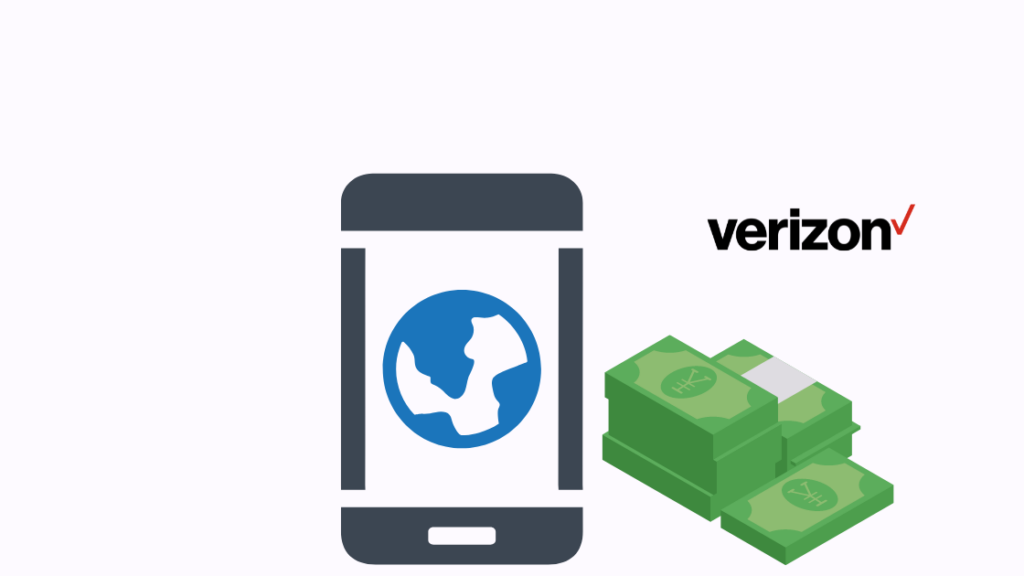
ಕೆಲವೊಮ್ಮೆ, ನಿಮ್ಮ ಖಾತೆಯಲ್ಲಿ ಬಾಕಿ ಇರುವ ಹಿಂದಿನ ಇನ್ವಾಯ್ಸ್ಗಳನ್ನು ಪಾವತಿಸಲು ನೀವು ಮರೆಯದಿರಬಹುದು.
ನೀವು ಸಹ ಹೊಂದಿರಬಹುದು ನೀವು ಬಳಸಿದ ಹೆಚ್ಚುವರಿ ಸೇವೆಯ ಕಾರಣದಿಂದಾಗಿ ನಿಮ್ಮ ಹೇಳಿಕೆಯಲ್ಲಿ ಪಾವತಿಸದ ಬಾಕಿ.
ಯಾವುದೇ ಬಾಕಿ ಪಾವತಿಗಳಿಲ್ಲ ಎಂದು ಖಚಿತಪಡಿಸಿಕೊಳ್ಳಲು ನಿಮ್ಮ Verizon ಖಾತೆಯಲ್ಲಿ ಈ ಕೆಳಗಿನ ಐಟಂಗಳನ್ನು ಪರಿಶೀಲಿಸಿ:
ನಿಮ್ಮ 'My Verizon ಗೆ ಸೈನ್ ಇನ್ ಮಾಡಿ ಖಾತೆ, ಮತ್ತು 'ಪೇ ಬಿಲ್' ಟ್ಯಾಬ್ಗೆ ಹೋಗಿ. ‘ನಿಗದಿತ ಪಾವತಿ’ ಪ್ರದೇಶಕ್ಕೆ ಹೋಗುವ ಮೂಲಕ ನಿಮ್ಮ ಮುಂಬರುವ ಪಾವತಿಯ ಸ್ಥಿತಿಯನ್ನು ನೀವು ಪರಿಶೀಲಿಸಬಹುದು.
ಲಾಗ್ ಇನ್ ಮಾಡದೆಯೇ ನಿಮ್ಮ ವೆರಿಝೋನ್ ಬಿಲ್ ಅನ್ನು ನೀವು ಸುಲಭವಾಗಿ ಪಾವತಿಸಬಹುದು.
ಸೇವಾ ಬದಲಾವಣೆಗಳಿಗಾಗಿ ನಿಮ್ಮ ವೆರಿಝೋನ್ ಬಿಲ್ ಅನ್ನು ಪರಿಶೀಲಿಸಿ
ವೆರಿಝೋನ್ನ ಬಿಲ್ಲಿಂಗ್ ಸಿಸ್ಟಂ ವಿಶಿಷ್ಟವಾದ ವೈಶಿಷ್ಟ್ಯಗಳನ್ನು ನಿಯೋಜಿಸುತ್ತದೆ, ಇದನ್ನು ' ಎಂದು ಸಹ ಕರೆಯಲಾಗುತ್ತದೆ ನಿಮ್ಮ ಪ್ರತಿಯೊಂದು ಸಾಲುಗಳಿಗೆ ಸೇವಾ ಕೋಡ್ಗಳು. ಈ ವೈಶಿಷ್ಟ್ಯಗಳು ಸೂಚಿಸುತ್ತವೆನಿಮ್ಮ ಫೋನ್ ಸಂಖ್ಯೆಗೆ ಯಾವ ಕಾರ್ಯಗಳನ್ನು ಬಳಸಲು ಅನುಮತಿಸಲಾಗಿದೆ.
ಕೆಲವೊಮ್ಮೆ, ವಿನಂತಿಸಿದ ಸೇವೆಯ ಹೊಂದಾಣಿಕೆಯಿಂದಾಗಿ ನಿರ್ದಿಷ್ಟ ವೈಶಿಷ್ಟ್ಯಕ್ಕೆ ಹೊಂದಿಕೆಯಾಗದ ಅಥವಾ ಆಂತರಿಕ ಸಿಸ್ಟಮ್ ಅಪ್ಗ್ರೇಡ್ನಿಂದ ತಪ್ಪಾಗಿ ತೆಗೆದುಹಾಕಿರುವ ಕಾರಣದಿಂದಾಗಿ ಈ ವೈಶಿಷ್ಟ್ಯಗಳಲ್ಲಿ ಒಂದನ್ನು ನಿಮ್ಮ ಖಾತೆಯಿಂದ ತೆಗೆದುಹಾಕಬಹುದು . ಈ ಕಾರಣಕ್ಕಾಗಿ ನಿಮ್ಮ ಕರೆಗಳು ವಿಫಲವಾಗಬಹುದು.
ಯಾವುದೇ ಕಾರಣವಿರಲಿ, ನಿಷ್ಕ್ರಿಯಗೊಳಿಸಲಾದ ಸೇವೆ/ಕಾರ್ಯವನ್ನು ಮರುಸ್ಥಾಪಿಸಲು Verizon ನ ಬೆಂಬಲ ತಂಡವು ನಿಮಗೆ ಸಹಾಯ ಮಾಡುತ್ತದೆ.
Verizon Smart Family ಮೇಲಿನ ನಿರ್ಬಂಧಗಳು
'Verizon Smart Family' ಒದಗಿಸಿದ ರಕ್ಷಣೆಯನ್ನು ಬಳಸಿಕೊಂಡು ಮಕ್ಕಳ ಸಾಲಿನಿಂದ ಮಾಡಿದ ಕರೆಗಳನ್ನು ಸೀಮಿತಗೊಳಿಸಬಹುದು.
ಮಗುವನ್ನು ತಡೆಯಲು ಸಾಧ್ಯವಿದೆ ನಿರ್ದಿಷ್ಟ ಸಂಖ್ಯೆಗಳಿಂದ ಕರೆಗಳನ್ನು ಮಾಡುವ ಅಥವಾ ಸ್ವೀಕರಿಸುವ ಮೂಲಕ, ಹಾಗೆಯೇ ದಿನದ ನಿರ್ದಿಷ್ಟ ಸಮಯದಲ್ಲಿ ಯಾವುದೇ ಧ್ವನಿ ಅಥವಾ ಡೇಟಾ ಸೇವೆಯನ್ನು ಬಳಸುವುದರಿಂದ.
ಇದಲ್ಲದೆ, ಮೊತ್ತವನ್ನು ಮಿತಿಗೊಳಿಸಲು ಚೈಲ್ಡ್ ಲೈನ್ಗಳಿಗೆ ಪೋಷಕರ ನಿಯಂತ್ರಣಗಳನ್ನು ಅನ್ವಯಿಸಬಹುದು ಅವರು ಪ್ರತಿ ತಿಂಗಳು ಬಳಸಬಹುದಾದ ಸಮಯ ಮತ್ತು ಡೇಟಾ.
ಕರೆಗಳನ್ನು ಮಾಡಲು ಮತ್ತು ಸ್ವೀಕರಿಸಲು ಚೈಲ್ಡ್ ಲೈನ್ನ ಸಾಮರ್ಥ್ಯವು ಈ ಕಾರಣಗಳಲ್ಲಿ ಒಂದರಿಂದ ಎರಡೂ ದಿಕ್ಕಿನಲ್ಲಿ ಪ್ರಭಾವ ಬೀರಬಹುದು.
ಆದ್ದರಿಂದ, ನಿಮ್ಮ ಲೈನ್ ಇದ್ದರೆ ವೆರಿಝೋನ್ ಸ್ಮಾರ್ಟ್ ಫ್ಯಾಮಿಲಿ ಖಾತೆಯ ಭಾಗವಾಗಿದೆ, ನಂತರ ಪೋಷಕ ಲೈನ್ಗಳಿಗೆ ಜವಾಬ್ದಾರರಾಗಿರುವ ವ್ಯಕ್ತಿಯು ನಿಮ್ಮ ಕರೆಗಳನ್ನು ಪ್ರವೇಶಿಸದಂತೆ ನಿರ್ಬಂಧಿಸುವ ಸಾಧ್ಯತೆಯಿದೆ.
ಹೊಸ ಪೋರ್ಟೆಡ್ ಫೋನ್ ಸಕ್ರಿಯಗೊಳಿಸಲು ನಿರೀಕ್ಷಿಸಿ
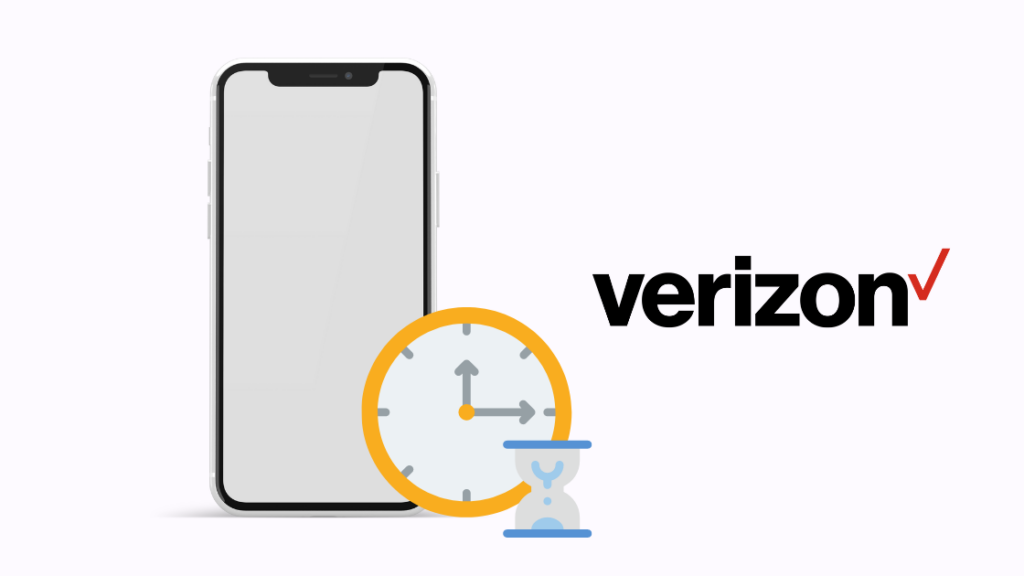
ನೀವು Verizon ಗೆ ಪರಿವರ್ತನೆ ಮಾಡುತ್ತಿದ್ದರೆ ಮತ್ತು ನಿಮ್ಮ ಹಿಂದಿನ ಪೂರೈಕೆದಾರರಿಂದ ನಿಮ್ಮ ಫೋನ್ ಸಂಖ್ಯೆಯನ್ನು ಬದಲಾಯಿಸಲು ಅಥವಾ ಪೋರ್ಟ್ ಮಾಡಲು ಬಯಸಿದರೆ, ಪ್ರಕ್ರಿಯೆಯು ಸ್ವಲ್ಪ ಸಮಯ ತೆಗೆದುಕೊಳ್ಳಬಹುದುವೆರಿಝೋನ್ನ ಸಿಸ್ಟಂಗಳಲ್ಲಿ ನಿಮ್ಮ ಸಂಖ್ಯೆಯನ್ನು ಸಕ್ರಿಯಗೊಳಿಸುವ ಸಮಯ.
ನೀವು ನಂಬರ್ ಪೋರ್ಟಬಿಲಿಟಿಯ ಲಾಭವನ್ನು ಪಡೆಯಲು ಬಯಸುತ್ತಿರುವಾಗ ನೀವು ಸ್ವಿಚ್ ಮಾಡುತ್ತಿದ್ದರೆ ಇದು ಸಂಭವಿಸುತ್ತದೆ.
ನೀವು ಇನ್ನೊಂದು ಸೆಲ್ಯುಲಾರ್ ಕ್ಯಾರಿಯರ್ನಿಂದ ಬದಲಾಯಿಸುತ್ತಿದ್ದರೆ , ಹೊಸ ನೆಟ್ವರ್ಕ್ನಲ್ಲಿ ನಿಮ್ಮ ಸಂಖ್ಯೆಯು ಸಕ್ರಿಯವಾಗಿರುವ ಮೊದಲು ಈ ಪ್ರಕ್ರಿಯೆಯು 3 ದಿನಗಳವರೆಗೆ ತೆಗೆದುಕೊಳ್ಳುವುದು ಸಾಮಾನ್ಯವಾಗಿದೆ.
ನೀವು ಲ್ಯಾಂಡ್ಲೈನ್ ಫೋನ್ ಪೂರೈಕೆದಾರರಿಂದ ಬರುತ್ತಿದ್ದರೆ ವರ್ಗಾವಣೆ ಪೂರ್ಣಗೊಳ್ಳಲು 10 ವ್ಯವಹಾರ ದಿನಗಳನ್ನು ತೆಗೆದುಕೊಳ್ಳಬಹುದು. ಈ ಅವಧಿಯಲ್ಲಿ, ನಿಮಗೆ ತಾತ್ಕಾಲಿಕ ಸಂಖ್ಯೆಯನ್ನು ನೀಡಬಹುದು.
ನಿಮ್ಮ ವರ್ಗಾವಣೆಗೊಂಡ ಸಂಖ್ಯೆಯನ್ನು ಅದು ಸಕ್ರಿಯವಾಗಿಲ್ಲದ ಹೊರತು ಕರೆಗಳನ್ನು ಮಾಡಲು ನಿಮಗೆ ಸಾಧ್ಯವಾಗುವುದಿಲ್ಲ.
ಎಲ್ಲಾ ವೈರ್ಲೆಸ್ ಪೂರೈಕೆದಾರರು ತಮ್ಮ ಕರೆ ರೂಟಿಂಗ್ ಅನ್ನು ನವೀಕರಿಸುವವರೆಗೆ ನಿಮ್ಮ ವರ್ಗಾವಣೆಗೊಂಡ ಸಂಖ್ಯೆಗೆ ನೀವು ಕರೆಗಳನ್ನು ಸ್ವೀಕರಿಸುವುದಿಲ್ಲ ಮತ್ತು ನಿಮ್ಮ ಸಂಖ್ಯೆಯು ಈಗ ನಿಮ್ಮ ಹಿಂದಿನ ಸೇವಾ ಪೂರೈಕೆದಾರರ ಬದಲಿಗೆ Verizon ಅಡಿಯಲ್ಲಿ ಬರುತ್ತದೆ ಎಂದು ತಿಳಿದಿರುತ್ತದೆ.
ನಿಮ್ಮ ಸಂಖ್ಯೆ ಈಗಾಗಲೇ ಸಕ್ರಿಯವಾಗಿದ್ದರೆ, ತಕ್ಷಣವೇ ಕರೆಗಳನ್ನು ಮಾಡಲು ನೀವು ಅದನ್ನು ಬಳಸಲು ಸಾಧ್ಯವಾಗುತ್ತದೆ.
ವೆರಿಝೋನ್ನಲ್ಲಿ 'ಡೋಂಟ್ ಡಿಸ್ಟರ್ಬ್' ಮೋಡ್ ಅನ್ನು ನಿಷ್ಕ್ರಿಯಗೊಳಿಸಿ
'ಡೋಂಟ್ ಡಿಸ್ಟರ್ಬ್' (ಡಿಎನ್ಡಿ) ಮೋಡ್ ಅನ್ನು ತಪ್ಪಾಗಿ ಹೊಂದಿಸಬಹುದು, ಇದರಿಂದಾಗಿ ನೀವು Android ಅಥವಾ iOS ಫೋನ್ ಹೊಂದಿದ್ದರೂ ಕರೆಗಳನ್ನು ಮಿಸ್ ಮಾಡಲು ಕಾರಣವಾಗಬಹುದು .
'ಧ್ವನಿಗಳು ಮತ್ತು ಕಂಪನಗಳು' ಪರದೆಯಲ್ಲಿ ಅಡಚಣೆ ಮಾಡಬೇಡಿ ನಿಯಂತ್ರಣ ಸ್ವಿಚ್ ಅನ್ನು ನೀವು ಕಾಣಬಹುದು.
ಅಲ್ಲದೆ, 'ಆನ್ ಮಾಡಿ' ನಂತಹ ಇತರ ಆಯ್ಕೆಗಳನ್ನು ತರಲು ನೀವು DND ಬಟನ್ ಅನ್ನು ಟ್ಯಾಪ್ ಮಾಡಬಹುದು. ನಿಗದಿಪಡಿಸಿದಂತೆ'.
DND ಮೋಡ್ ಅನ್ನು ಆಫ್ ಮಾಡಲು ಖಚಿತಪಡಿಸಿಕೊಳ್ಳಿ ಇದರಿಂದ ಅದು ನಿಮ್ಮನ್ನು ಕರೆಗಳನ್ನು ಸ್ವೀಕರಿಸುವುದನ್ನು ತಡೆಯುವುದಿಲ್ಲ.
ಇದೆಲ್ಲವನ್ನೂ ಪ್ರಯತ್ನಿಸಿದ ನಂತರ, ಒಂದು ವೇಳೆನೀವು ಇನ್ನೂ ಸಮಸ್ಯೆಗಳನ್ನು ಹೊಂದಿದ್ದೀರಿ, ಡಿಎನ್ಡಿ ಸಕ್ರಿಯಗೊಳಿಸಲು ಕಾರಣವಾಗುವ ಯಾವುದನ್ನಾದರೂ ತೆಗೆದುಹಾಕಲು ಸೆಟ್ಟಿಂಗ್ಗಳ ಸಂಪೂರ್ಣ ಮರುಹೊಂದಿಸುವಿಕೆಯನ್ನು ನೀವು ಪರಿಗಣಿಸಬಹುದು.
ಅದನ್ನು ಮಾಡಲು, 'ಸೆಟ್ಟಿಂಗ್ಗಳು' ಗೆ ಹೋಗಿ, ನಂತರ 'ಬ್ಯಾಕಪ್ ಮತ್ತು ಮರುಹೊಂದಿಸಿ', ಮತ್ತು ಅಂತಿಮವಾಗಿ 'ಸೆಟ್ಟಿಂಗ್ಗಳನ್ನು ಮರುಹೊಂದಿಸಿ' ಕ್ಲಿಕ್ ಮಾಡಿ. ಇದು ನಿಮ್ಮ ಎಲ್ಲಾ ಸೆಟ್ಟಿಂಗ್ಗಳನ್ನು ಅಳಿಸುತ್ತದೆ ಎಂಬುದನ್ನು ನೆನಪಿನಲ್ಲಿಡಿ.
ನಿಮ್ಮ ಫೋನ್ ಅನ್ನು ಮರುಪ್ರಾರಂಭಿಸಿ
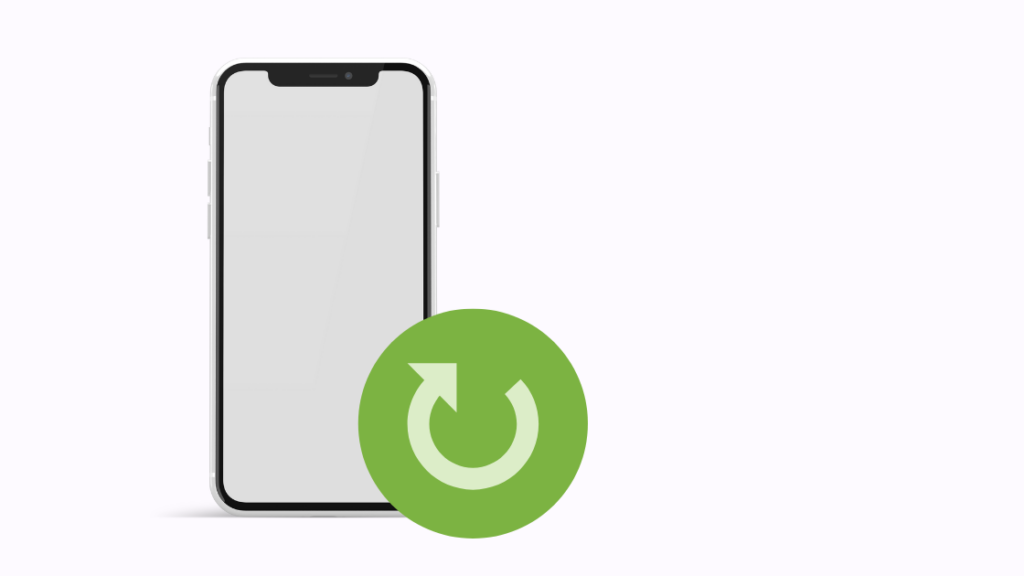
ನಿಮ್ಮ Verizon ಫೋನ್ ಕರೆಗಳನ್ನು ಸ್ವೀಕರಿಸದಿದ್ದರೆ, ಸಾಧನವನ್ನು ಮರುಪ್ರಾರಂಭಿಸುವುದು ಸಮಸ್ಯೆಯನ್ನು ಪರಿಹರಿಸಲು ಪ್ರಯತ್ನಿಸುವ ಸರಳ ವಿಧಾನವಾಗಿದೆ.
ಹಾಗೆ ಮಾಡುವುದು ಮೆಮೊರಿ ಮತ್ತು ಹಿನ್ನೆಲೆ ಅಪ್ಲಿಕೇಶನ್ಗಳನ್ನು ತೆರವುಗೊಳಿಸುತ್ತದೆ ಮತ್ತು ಸಣ್ಣ ದೋಷಗಳು ಮತ್ತು ದೋಷಗಳನ್ನು ಸರಿಪಡಿಸುತ್ತದೆ.
ಸಹ ನೋಡಿ: ಸ್ಪೆಕ್ಟ್ರಮ್ ಮೋಡೆಮ್ ಆನ್ಲೈನ್ ವೈಟ್ ಲೈಟ್: ಟ್ರಬಲ್ಶೂಟ್ ಮಾಡುವುದು ಹೇಗೆನಿಮ್ಮ ಫೋನ್ ಅನ್ನು ರೀಬೂಟ್ ಮಾಡುವುದರಿಂದ ವೆರಿಝೋನ್ ನೆಟ್ವರ್ಕ್ ಸಂಪರ್ಕದ ತೊಂದರೆಗಳಿಗೆ ಸಹಾಯ ಮಾಡಬಹುದು, ನೀವು ಅನುಭವಿಸುತ್ತಿರುವ ಯಾವುದೇ ಸ್ಮಾರ್ಟ್ಫೋನ್ ತೊಂದರೆಗೆ ಇದು ಉತ್ತಮ ಪರಿಹಾರವಾಗಿದೆ.
ಪವರ್ ಮತ್ತು ವಾಲ್ಯೂಮ್ ಡೌನ್ ಬಟನ್ಗಳನ್ನು ಏಕಕಾಲದಲ್ಲಿ ಒತ್ತಿರಿ ಮತ್ತು ನಿಮ್ಮ ಫೋನ್ ಅನ್ನು ಮರುಪ್ರಾರಂಭಿಸಲು ಅವುಗಳನ್ನು 5-10 ಸೆಕೆಂಡುಗಳ ಕಾಲ ಹಿಡಿದುಕೊಳ್ಳಿ.
ನಿಮ್ಮ ಸಿಮ್ ಕಾರ್ಡ್ ತೆಗೆದುಹಾಕಿ ಮತ್ತು ಮರುಸೇರಿಸಿ

ಕೆಲವೊಮ್ಮೆ ಸಿಮ್ ಕಾರ್ಡ್ ಸರಿಯಾದ ರೀತಿಯಲ್ಲಿ ಸೇರಿಸದೇ ಇರಬಹುದು. ಹಾಗಿದ್ದಲ್ಲಿ, ಅದು ಕರೆ ವೈಶಿಷ್ಟ್ಯಗಳ ವೈಫಲ್ಯಕ್ಕೆ ಕಾರಣವಾಗಬಹುದು.
ಕೆಳಗೆ ವಿವರಿಸಿರುವ ಕಾರ್ಯವಿಧಾನವನ್ನು ನಿರ್ವಹಿಸುವ ಮೂಲಕ, ನೀವು ದೋಷವನ್ನು ಹೀಗೆ ಸರಿಪಡಿಸಬಹುದು:
- ಪವರ್ ಬಟನ್ ಅನ್ನು ಹತ್ತು ಸೆಕೆಂಡುಗಳ ಕಾಲ ಹಿಡಿದುಕೊಳ್ಳಿ.
- 'ಪವರ್ ಆಫ್' ಎಂದು ಲೇಬಲ್ ಮಾಡಲಾದ ಆಯ್ಕೆ ' ಕಾಣಿಸುತ್ತದೆ.
- ನಿಮ್ಮ ಫೋನ್ ಸ್ವಿಚ್ ಆಫ್ ಮಾಡಲು ಅದರ ಮೇಲೆ ಟ್ಯಾಪ್ ಮಾಡಿ.
- SIM ಹೋಲ್ಡರ್ ಅನ್ನು ತೆರೆಯುವ ಮೂಲಕ SIM ಕಾರ್ಡ್ ಅನ್ನು ತೆಗೆದುಹಾಕಿ.
- ಕೆಲವು ನಿಮಿಷಗಳ ಕಾಯುವಿಕೆಯ ನಂತರ, SIM ಅನ್ನು ಮರುಸೇರಿಸಿ. ಫೋನ್ನಲ್ಲಿ ಕಾರ್ಡ್.
- ನಿಮ್ಮನ್ನು ಆನ್ ಮಾಡಲುಫೋನ್ ಮಾಡಿ, ಪವರ್ ಬಟನ್ ಅನ್ನು 3-5 ಸೆಕೆಂಡುಗಳ ಕಾಲ ಒತ್ತಿ ಹಿಡಿದುಕೊಳ್ಳಿ.
- ಈಗ, ಕರೆ ಮಾಡಲು ಹೋಗಿ, ಮತ್ತು ಸಮಸ್ಯೆಯನ್ನು ಪರಿಹರಿಸಲಾಗಿದೆಯೇ ಎಂದು ನೀವು ಖಚಿತಪಡಿಸಬಹುದು.
‘ಏರ್ಪ್ಲೇನ್’ ಮೋಡ್ ಅನ್ನು ಆನ್ ಮಾಡಿ ಮತ್ತು ಅದನ್ನು ಆಫ್ ಮಾಡಿ
‘ಏರ್ಪ್ಲೇನ್’ ಮೋಡ್ ಅನ್ನು ಆನ್ ಮಾಡಿ ಮತ್ತು ನಂತರ ಅದನ್ನು ಮತ್ತೆ ಆಫ್ ಮಾಡುವುದರಿಂದ ನಿಮ್ಮ ಸೇವಾ ಪೂರೈಕೆದಾರರೊಂದಿಗೆ ಹಸ್ತಚಾಲಿತವಾಗಿ ಸಂಪರ್ಕವನ್ನು ಸ್ಥಾಪಿಸಲು ನಿಮಗೆ ಅನುಮತಿಸುತ್ತದೆ.
ಈ ತಂತ್ರವನ್ನು ಬಳಸುವುದರಿಂದ ನಿಮ್ಮ ಸಾಧನ ಮತ್ತು ಸಿಗ್ನಲ್ ಟವರ್ ನಡುವಿನ ಲಿಂಕ್ ಅನ್ನು ಮರು-ಸ್ಥಾಪಿಸುತ್ತದೆ.
ಅದನ್ನು ಮಾಡಲು, ಕೆಳಗೆ ಪಟ್ಟಿ ಮಾಡಲಾದ ಸರಳ ಪರಿಹಾರವನ್ನು ಅನುಸರಿಸಿ:
- ಸ್ವೈಪ್ ಮಾಡಿ ನಿಮ್ಮ ಫೋನ್ನಲ್ಲಿ ಮುಖಪುಟ ಪರದೆಯ ಮೇಲ್ಭಾಗದಿಂದ ಕೆಳಕ್ಕೆ ಅದನ್ನು ಮತ್ತೊಮ್ಮೆ ಟ್ಯಾಪ್ ಮಾಡುವ ಮೂಲಕ.
ನೀವು ಏರ್ಪ್ಲೇನ್ ಮೋಡ್ ಅನ್ನು ಕಂಡುಹಿಡಿಯಲಾಗದಿದ್ದರೆ, 'ಸೆಟ್ಟಿಂಗ್ಗಳು' ಗೆ ಹೋಗಿ ಮತ್ತು 'ಸಂಪರ್ಕಗಳು ಮತ್ತು ವೈರ್ಲೆಸ್' ಅನ್ನು ಕ್ಲಿಕ್ ಮಾಡಿ. ನೀವು ಇಲ್ಲಿ ಏರ್ಪ್ಲೇನ್ ಮೋಡ್ ಅನ್ನು ಪ್ರವೇಶಿಸಬಹುದು.
ಕರೆ-ಫಾರ್ವರ್ಡಿಂಗ್ ಅನ್ನು ಸಕ್ರಿಯಗೊಳಿಸಲಾಗಿದೆಯೇ ಎಂದು ಪರಿಶೀಲಿಸಿ
'ಕಾಲ್ ಫಾರ್ವರ್ಡ್ ಮಾಡುವಿಕೆ' ಎಂಬುದು ಎಲ್ಲಾ ಮೊಬೈಲ್ ಫೋನ್ಗಳಲ್ಲಿ ಲಭ್ಯವಿರುವ ಕರೆ ಮರುನಿರ್ದೇಶನ ವೈಶಿಷ್ಟ್ಯವಾಗಿದೆ ಮತ್ತು ಅದನ್ನು ಸುಲಭವಾಗಿ ಸಕ್ರಿಯಗೊಳಿಸಬಹುದು ಅಥವಾ ನಿಷ್ಕ್ರಿಯಗೊಳಿಸಬಹುದು.
ನಿಮ್ಮ Verizon ನೀವು ಆಕಸ್ಮಿಕವಾಗಿ ಕರೆ ಫಾರ್ವರ್ಡ್ ಮಾಡುವಿಕೆಯನ್ನು ಸಕ್ರಿಯಗೊಳಿಸಿದರೆ ಫೋನ್ ಕರೆಗಳನ್ನು ಸ್ವೀಕರಿಸುವುದನ್ನು ನಿಲ್ಲಿಸಬಹುದು.
ನಿಮ್ಮ ಮೊಬೈಲ್ ಸಾಧನದಲ್ಲಿ ಕರೆ ಫಾರ್ವರ್ಡ್ ಮಾಡುವಿಕೆಯನ್ನು ನಿಷ್ಕ್ರಿಯಗೊಳಿಸಲು, 'ಸೆಟ್ಟಿಂಗ್ಗಳು' ಗೆ ಹೋಗಿ, 'ಫೋನ್' ಆಯ್ಕೆಯನ್ನು ಆರಿಸಿ, ತದನಂತರ 'ಕರೆ' ಆಯ್ಕೆಯನ್ನು ಆರಿಸಿ .
ಈ ಹಂತಗಳನ್ನು ಅನುಸರಿಸುವ ಮೂಲಕ ನೀವು 'My Verizon' ಅಪ್ಲಿಕೇಶನ್ ಮೂಲಕ ಕರೆ ಫಾರ್ವರ್ಡ್ ಮಾಡುವ ವೈಶಿಷ್ಟ್ಯವನ್ನು ಸಹ ಪ್ರವೇಶಿಸಬಹುದು:
- 'My Verizon' ಗೆ ಲಾಗ್ ಇನ್ ಮಾಡಿapp.
- 'ಖಾತೆ' ವಿಭಾಗಕ್ಕೆ ಹೋಗಿ.
- 'ಸಾಧನವನ್ನು ನಿರ್ವಹಿಸಿ' ಆಯ್ಕೆಮಾಡಿ.
- 'ಆದ್ಯತೆಗಳು' ಗೆ ಹೋಗಿ.
- 'ಕರೆ ನಿರ್ವಹಿಸು' ಕ್ಲಿಕ್ ಮಾಡಿ ನಿಮ್ಮ ಕರೆ ಫಾರ್ವರ್ಡ್ ಸೆಟ್ಟಿಂಗ್ಗಳ ಪ್ರಸ್ತುತ ಸ್ಥಿತಿಯನ್ನು ಪರಿಶೀಲಿಸಲು ಫಾರ್ವರ್ಡ್ ಮಾಡಲಾಗುತ್ತಿದೆ.
- ಆ ವೈಶಿಷ್ಟ್ಯಕ್ಕೆ ಅನುಗುಣವಾದ ಚಿಹ್ನೆಯನ್ನು ಕ್ಲಿಕ್ ಮಾಡುವ ಮೂಲಕ ನೀವು ಯಾವುದೇ ಸಮಯದಲ್ಲಿ ಕರೆ ಫಾರ್ವರ್ಡ್ ಮಾಡುವಿಕೆಯನ್ನು ನಿಷ್ಕ್ರಿಯಗೊಳಿಸಬಹುದು.
ವೆರಿಝೋನ್ ಕಾಲ್ ಫಿಲ್ಟರ್ಗಳನ್ನು ಪರಿಶೀಲಿಸಿ
ಕರೆಗಳನ್ನು ನಿರ್ಬಂಧಿಸುವ ಸಾಮರ್ಥ್ಯದಂತಹ ಹಲವಾರು ವೈಶಿಷ್ಟ್ಯಗಳನ್ನು 'ವೆರಿಝೋನ್ ಕಾಲ್ ಫಿಲ್ಟರ್'ನಲ್ಲಿ ಸಂಯೋಜಿಸಲಾಗಿದೆ.
ಇದು ವೆರಿಝೋನ್ ಕಾಲ್ ಫಿಲ್ಟರ್ನಲ್ಲಿನ ಸೆಟ್ಟಿಂಗ್ ನಿಮ್ಮನ್ನು ಕರೆಗಳನ್ನು ಸ್ವೀಕರಿಸದಂತೆ ತಡೆಯುವ ಸಾಧ್ಯತೆಯಿದೆ.
ಆದ್ದರಿಂದ, ಈ ಫಿಲ್ಟರ್ಗಳನ್ನು ಸಂಪೂರ್ಣವಾಗಿ ಪರಿಶೀಲಿಸುವುದನ್ನು ಖಚಿತಪಡಿಸಿಕೊಳ್ಳಿ.
ಹೆಚ್ಚುವರಿಯಾಗಿ, ಕರೆ ಫಿಲ್ಟರ್ ಅನಪೇಕ್ಷಿತ ಕರೆಗಳನ್ನು ನಿರ್ಬಂಧಿಸಬಹುದು ಶಂಕಿತ ಸ್ಪ್ಯಾಮ್ ಕರೆಗಳಂತೆ.
ಆದಾಗ್ಯೂ, ಇದು ನಿಜವಾದ ಜನರು ನಿಮ್ಮನ್ನು ತಲುಪದಂತೆ ತಡೆಯುವ ಅನಪೇಕ್ಷಿತ ಪರಿಣಾಮವನ್ನು ಹೊಂದಿರಬಹುದು.
ಕರೆ ಮಾಡುವವರು ಅಥವಾ ಸ್ವೀಕರಿಸುವವರನ್ನು ನಿರ್ಬಂಧಿಸಲಾಗಿದೆಯೇ ಎಂದು ಪರಿಶೀಲಿಸಿ
ನೀವು ಹಿಂದೆ ನಿರ್ಬಂಧಿಸಿದ ಸಂಖ್ಯೆಯನ್ನು ಸಂಪರ್ಕಿಸಲು ಪ್ರಯತ್ನಿಸುತ್ತಿರುವ ಸಾಧ್ಯತೆಯಿದೆ ಆದರೆ ನೀವು ಹಾಗೆ ಮಾಡಿದ್ದೀರಿ ಎಂದು ನೆನಪಿಲ್ಲ. ರಿಸೀವರ್ ನಿಮ್ಮನ್ನು ನಿರ್ಬಂಧಿಸಿರುವ ಸಾಧ್ಯತೆಯೂ ಇದೆ.
ಎರಡೂ ಸನ್ನಿವೇಶದಲ್ಲಿ, ಕರೆಗಳು ಹಾದುಹೋಗುವುದಿಲ್ಲ.
ವ್ಯಕ್ತಿಯನ್ನು ನಿರ್ಬಂಧಿಸಲಾಗಿದೆಯೇ ಅಥವಾ ಇಲ್ಲವೇ ಎಂಬುದನ್ನು ನಿರ್ಧರಿಸಲು, ನೀವು ಮೊದಲು 'ಬ್ಲಾಕ್ಲಿಸ್ಟ್' ಸೆಟ್ಟಿಂಗ್ಗಳನ್ನು ಪರಿಶೀಲಿಸಬೇಕು.
ಅವರನ್ನು ನಿರ್ಬಂಧಿಸಿದರೆ, ಅವರ ಸಂಪರ್ಕವನ್ನು ಟ್ಯಾಪ್ ಮಾಡುವ ಮೂಲಕ ನೀವು ಕರೆ ಮಾಡುವವರನ್ನು ಅನಿರ್ಬಂಧಿಸಬಹುದು.
ರಿಸೀವರ್ ನಿಮ್ಮನ್ನು ನಿರ್ಬಂಧಿಸಿಲ್ಲ ಎಂದು ನೀವು ಖಚಿತಪಡಿಸಿಕೊಳ್ಳಬೇಕು.
ನಂತರ

